オンラインヘルプ
オートメーション
オートメーションは、トリガー・条件・操作の3要素を設定して注文を行う仕組みです。
「○時○分に全決済する」といった時間による注文が可能です。
また条件と組み合わせて「○時○分にドル円の買値が○円以上のとき全決済する」といった注文ができます。
※オートメーションはV1.46以降にて利用が可能です。
フローチャート
オートメーションでは処理する作業の単位をタスクと呼びます。
タスクの流れをフローチャートで表すと下図ようになります。
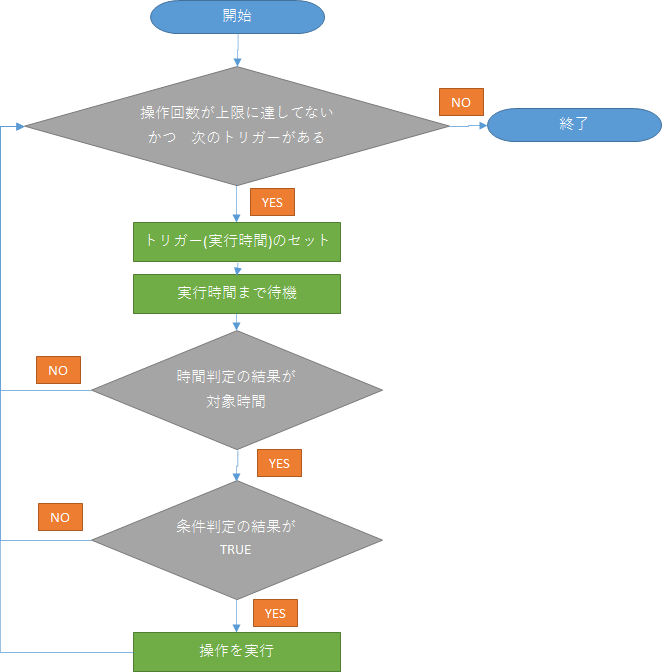
オートメーションの特徴として「操作回数」という概念があります。
操作回数が最大操作回数に達するとタスクが自動的に終了する仕組みです。
トリガーが繰り返されたとき、断続的に注文が実行されるのを防ぐことができます。
例えば、最大操作回数を3回に設定しておくと、注文は最大で3回までで止めることができます。
最大操作回数は任意の数値を設定することが可能です。(初期設定は1回)
オートメーションの注意事項
MT4スピード注文のオートメーションを使う場合は、以下の注意事項を理解した上で使用するようにお願いいたします。
-
オートメーションはサポート対象外機能のため、仕様確認や使い方のサポートはできません。
不具合報告は受け付けますがフィードバックはありません。
動作保証はしておりません。
正常に機能しない場合でも修正できないことがありますのでご注意ください。
- オートメーションはベータ機能です。(将来的に変更や廃止が行われる可能性があります)
-
オートメーションは投資判断の指示は一切行っていません。
売買タイミングを示唆するシグナルは組み込まれていません。
売買タイミングはお客様にて設定していただく仕様となっています。
-
オートメーションは製品の不具合やお客様の設定ミスによっては予期しない動作が発生するリスクがあります。
リスクを承知の上で自己責任において十分注意してご利用ください。
リスクや問題を感じた場合は使用を取りやめてください。
画面構成
オートメーションの画面構成について説明します。
オートメーションの画面は、画面アプリのメニューボタン(画面右上のメニューアイコン)をクリックし、
メニューから「オートメーション...」を選択すると起動します。
オートメーション画面はタスク起動中は閉じないでください。
画面を閉じるとタスクは実行されません。
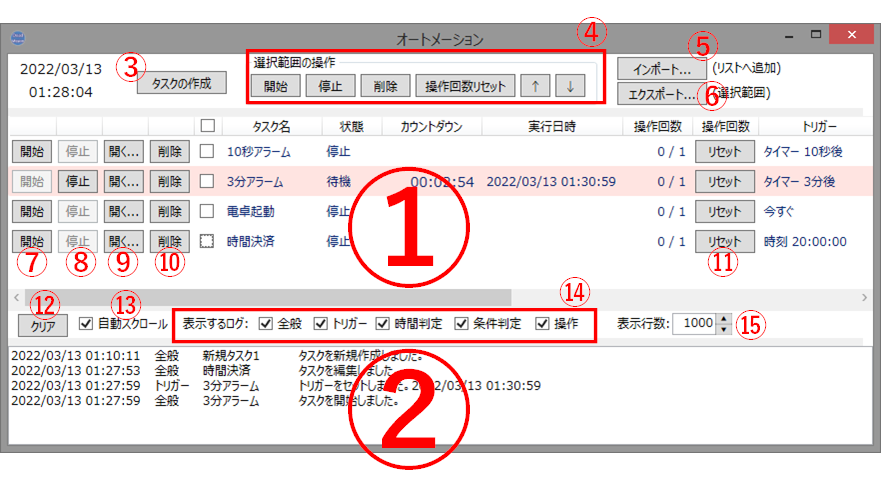
| 名称 | 説明 |
|---|---|
| ①タスク一覧 | タスク一覧を表示します。 タスクをダブルクリックするとタスク編集画面が表示されます。 タスクを右クリックするとメニューが表示されます。 |
| ②ログ | ログを表示します。 |
| ③タスクの作成ボタン | 新しいタスクを作成します。 新しいタスクはタスク一覧の末尾に追加されます。 |
| ④選択範囲の操作 | タスク一覧にて選択されているタスクに対して操作を行います。 ↑ボタンと↓ボタンはタスクの位置を入れ替えることができます。 |
| ⑤インポート | ファイルからタスクをインポートします。 インポートしたタスクはタスク一覧の末尾に追加されます。 |
| ⑥エクスポート | タスク一覧にて選択されているタスクをファイルへエクスポートします。 |
| ⑦開始ボタン | タスクを開始します。 |
| ⑧終了ボタン | 起動中のタスクを停止します。 |
| ⑨開くボタン | タスクの編集画面を表示します。 タスク起動中は閲覧専用となるため、編集することはできません。 |
| ⑩削除ボタン | タスクを削除します。 |
| ⑪リセットボタン | タスクの操作回数をリセットして0回にします。 |
| ⑫クリアボタン | ログをすべてクリアします。 |
| ⑬自動スクロール | ログが出力されたときスクロールバーを一番下までスクロールするかどうかを設定します。 |
| ⑭表示するログ | 表示するログの種類を選択します。 |
| ⑮表示件数 | ログの表示件数を設定します。 |
タスク編集画面
タスク編集画面の画面構成について説明します。
タスク編集画面は、タスク一覧の「開く」ボタンをクリックするか、タスクをダブルクリックすると表示されます。
タスク起動中、タスク編集画面は、読み取り専用となるため、編集することはできません。
全般
タブメニューから「全般」を選択したときの画面です。
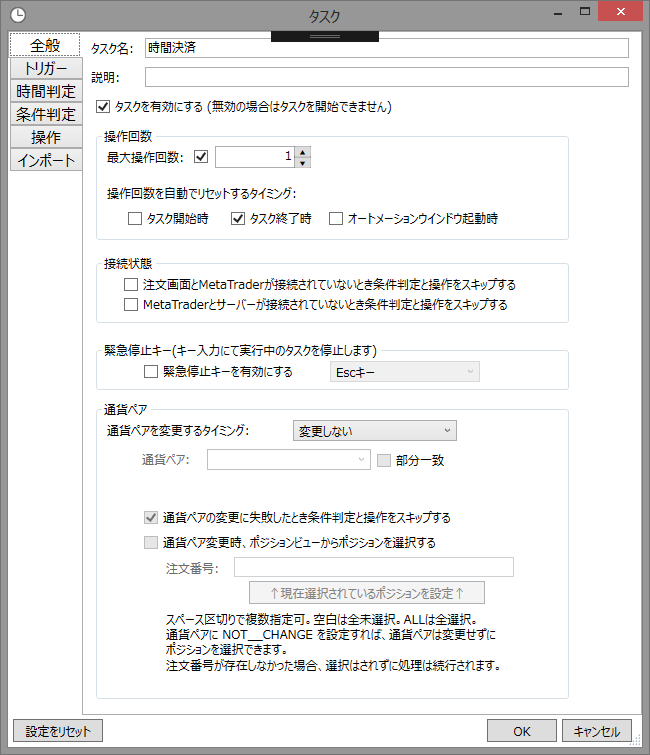
| 名称 | 説明 |
|---|---|
| タスク名 | タスク名を設定します。 |
| 説明 | 説明を設定します。メモとしてもご利用できます。 |
| タスクを有効にする | タスクを有効にするかどうかを設定します。 |
| 操作回数 | 操作回数の設定をします。 最大操作回数は、操作可能な最大数を設定します。 操作回数を自動でリセットするタイミングを設定できます。 |
| 接続状態 | 「注文画面とMetaTrader」が接続されていないとき条件判定と操作をスキップするかどうかを設定します。 「MetaTraderとサーバー」が接続されていないとき条件判定と操作をスキップするかどうかを設定します。 ※「MetaTraderとサーバー」の設定はV1.58にて実装されました。 |
| 緊急停止キー | 実行中のタスクをキー入力時に停止します。 マウスクリックを繰り返す操作など、タスクの停止ボタンをクリックしにくいときに使用すると便利です。 緊急停止キーは、MT4スピード注文の画面にフォーカスされてないときでも、動作します。 ※本機能はV1.53にて実装されました。 |
| 通貨ペア | 通貨ペアの設定をします。 通貨ペアの変更は、アプリ画面に対して実行されます。 自動で切り替わるため、手動でトレード中はご注意ください。 |
トリガー
タブメニューから「トリガー」を選択したときの画面です。
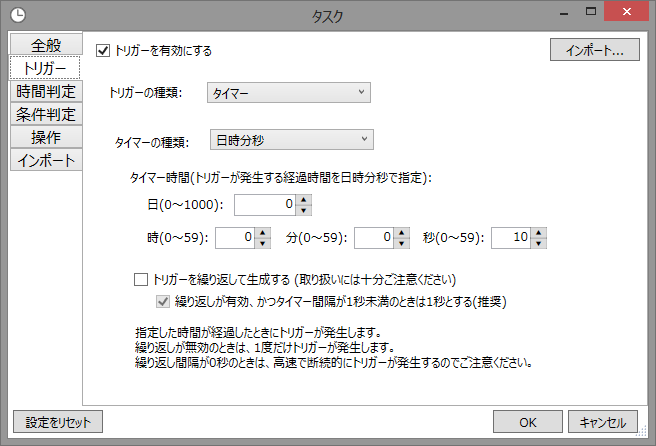
トリガーの設定をします。
トリガーは1回だけ生成したり、繰り返して生成することが可能です。
繰り返して生成する場合は取り扱いには十分ご注意ください。
トリガーは次の中から選択してください。
- 今すぐ
- タイマー
- 時刻
- 時刻(複数)
- 日時
- 日時(複数)
- 数式
※トリガーの判定に使用する時間はパソコンの時計です。(MetaTraderのサーバー時間ではありません)
時間判定
タブメニューから「時間判定」を選択したときの画面です。
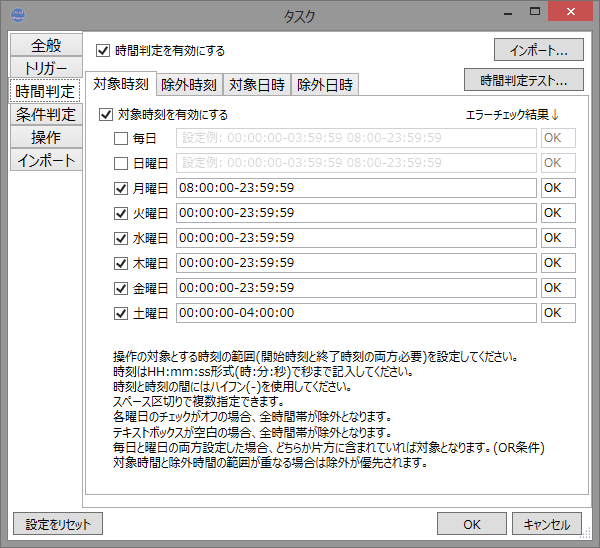
時間判定の設定をします。
トリガーの実行時間が対象時間のときだけ操作を実行することができます。
時間判定は次の種類があります。
- 対象時刻
- 除外時刻
- 対象日時
- 除外日時
詳細は画面の説明をご覧ください。
条件判定
タブメニューから「条件判定」を選択したときの画面です。
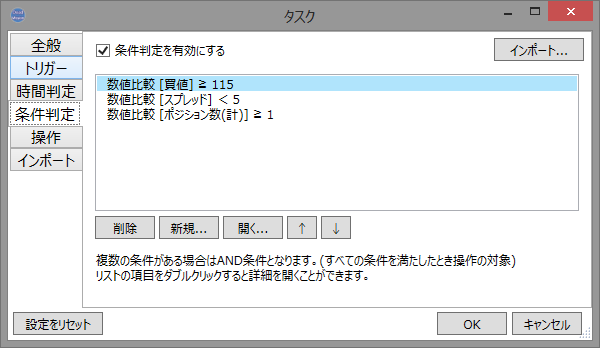
条件判定の設定をします。
リストの項目を選択して「開く」ボタンを押すか、リストの項目をダブルクリックすると条件の編集画面が表示されます。
条件は次の種類があります。
- 数値比較
- プログラムの終了コード(V1.54以前はコマンドの終了コード)
- クリップボード検索
- スクリーン色
- OR区切り
条件を満たしたとき操作を実行することができます。
条件は複数設定が可能です。
複数の条件がある場合はAND条件となります。(すべての条件を満たしたとき操作の対象)
複数の条件項目を「OR区切り」で区切ることによってOR条件にできます。
例えば、以下の3つの条件を指定したとき、「売値が130以下」または「売値が140以上」のいずれかの条件を満たしたとき操作の対象となります。
・数値比較 [売値] ≦ 130
・OR区切り
・数値比較 [売値] ≧ 140
詳細は画面の説明をご覧ください。
操作
タブメニューから「操作」を選択したときの画面です。
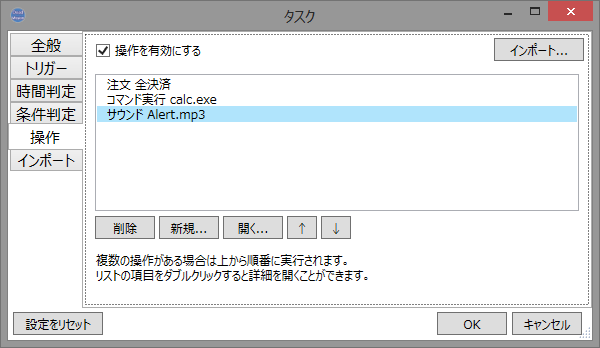
操作の設定をします。
リストの項目を選択して「開く」ボタンを押すか、リストの項目をダブルクリックすると操作の編集画面が表示されます。
操作は次の種類があります。
- サウンド
- 注文
- プログラム実行(V1.54以前はコマンド実行)
- 待機
- タスク操作(別タスクを開始することによって連鎖的にタスクを実行できます)
- マウス操作(マウス操作をエミュレーションします)
- キーボード操作(キーボード操作をエミュレーションします)
- メール送信
詳細は画面の説明をご覧ください。
インポート
タブメニューから「インポート」を選択したときの画面です。
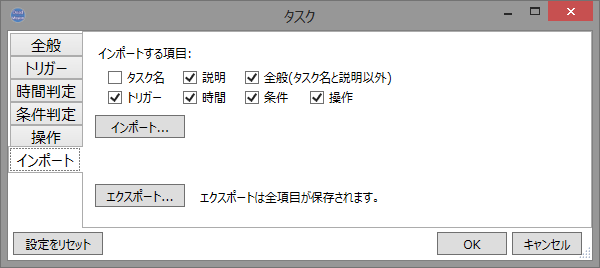
インポートとエクスポートができます。
インポートするとき、インポートする項目を選ぶことができます。
 ナイト
ナイト
 デッドミッション
デッドミッション
